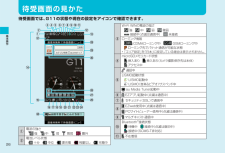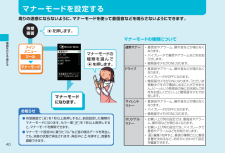Q&A
取扱説明書・マニュアル (文書検索対応分のみ)
"状態"19 件の検索結果
"状態"30 - 40 件目を表示
全般
質問者が納得確かに(デザインの都合上)多少長いかもね、普通のスライド携帯と比べると。まず、良い点は、やはり見た目がシブい(カッコイイ)ところ。【男の携帯】って感じですね。とくにブラック×ブラックね。ちなみに、どのボディカラーを選んでも、待受画面のカラーなどは変更可能ですので、ご心配なく。あとは、Snapdragon(新CPU)とやらを搭載してたり、Wi-fi WINに対応しているとかかな?悪い点に関しては、防水でないとか、タッチセンサーが、中途半端な役割しか果たさないところだね…。それ以外はいたって普通のケータイだと思...
5049日前view105
全般
質問者が納得親孝行するなら我慢!
スマホを購入して全く使わなくても
スマホの端末代金がかかるから
毎月の料金は高くなるよ・・・
可愛い子供に贅沢させたい親バカなら
気にする事は無いと思うけどね・・・
スマホを使うとパケ代も増える。
スマホにICカードを挿さずに
Wi-Fiだけで使うならパケ代は今までと同じ
4750日前view137
全般
質問者が納得原因は、Wi-Fi WINに関連する回路の消費電力が大きいことにあるようです。つまり、Wi-Fi WINは現段階では常時接続には向かないと言わざるを得ません。ちょっと調べて読んでみたところでも、au初のWi-Fi WIN対応機を接続状態で数時間放置していたら、気がついた時には電池切れだったという記述がありました。このように、他の機種でも常時接続していれば電池の減りは早いのですから、この点だけをもって機種選びを後悔することは無いと思います。結論としては、外出の時などWi-Fi WINがOFFの状態でしたら、電...
5012日前view28
全般
質問者が納得WiFiにつないでいる間は通信料無料になります。Ezweb接続時は、WiFiでも3G電波でも、「Ez」マークは出ます。WiFi通信時に、EzとWiFiのマークが点滅するかと思います。3Gの時は、Ezのマークのみ点滅します。私の機種はGzOneTYPE-Xですが、WiFi接続時にはEzマーク出ており、WiFi通信するとEzマークとWiFiマークが点滅します。ちなみに、WiFi接続してWiFi-WINを加入していない場合は、エラー画面出ます。
5039日前view19
全般
質問者が納得外装交換には店舗の在庫は関係ありません。G11の場合はソニーエリクソンの修理センターに運ばれ、そこで外装ケースの交換となります。生鮮終了後も6年前後はメーカーがパーツを保管しているはずなので大丈夫です。一年後に外装交換に出されても全く問題ないですよ(・∀・)安心してください!
5101日前view915
全般
質問者が納得G11ですが、メールの受信件数の上限が1,000件、または受信容が3.14MBです。個別フォルダの制限はないと思いますので、もしかしてデータ量の大きなメールがたまっているか、または他の理由ですね。
4850日前view120
全般
質問者が納得tonpusonabcさん
有料なら意味が無い・・・
と言う意味がわかりませんが
ガラケーのWi-Fi WINは
EZwebやEメールも利用出来るようになっているので
使用料がかかっても仕方ないと思いますよ。
ちなみに・・・
パケット定額サービス(パケホはドコモのサービス名称)に
していないと書かれてますが
ご自身で加入しているプラン位は理解しておきましょう!
プランEはパケット定額サービスが組み込まれていますよ。
4928日前view14
全般
質問者が納得価格.comでは、よく話題に上る話ですね。
G11の数少ない欠点がそれだそうです。大体は、2ヶ月くらいで取れてしまうだとか…
僕もG11を1ヶ月半ほど使ってますが、心配してます。。。
安心サポート加入なら、確実無償だと思います。
4918日前view132
全般
質問者が納得残念ながら画面タッチは対応してません。画面下にあるキーがタッチパネルになってます。有効、無効の設定も閉じたまま簡単に切替出来ます。閉じた状態での操作は基本的決定キー、クリアキー、十字キーが対応してます。メールを読む事は出来ても、打つ事は出来ないのです。
5192日前view628
全般
質問者が納得Aiseesoft Mobile Phone 動画変換というソフトを勧めます。無料ダウンロードして試用できます。「Crop」→「Zoom Mode」のところで、サイズを選択できます。「Full Screen」(全画面)を選択すれば、OKだと思います。
5238日前view181
iiごあいさつこのたびは、G11をお買い上げいただき、 誠にありがとうございました。ご使用の前に『取扱説明書』をお読みいただき、正しくお使いください。お読みになった後は、いつでも見られるようお手元に大切に保管してください。『取扱説明書』を紛失されたときは、auショップもしくはお客様センターまでご連絡ください。『取扱説明書』(本書)では、主な機能の主な操作のみ説明しています。さまざまな機能のより詳しい説明については、auホームページより 『取扱説明書詳細版』をご参照ください。取扱説明書ダウンロード『取扱説明書』(本書)と『取扱説明書詳細版』のPDFファイルをauホームページからダウンロードできます。パソコンから:http://www.au.kddi.com/torisetsu/index.htmlオンラインマニュアルauホームページでは、 『取扱説明書詳細版』を抜粋のうえ、再構成した検索エンジン形式のマニュアルもご用意しております。• G11からは:待受画面でR→[トップメニュー・検索]→[auお客さまサポート] →[オンラインマニュアル](通信料無料)EZweb版 auオンラインマニュアルは、 通信料無料でご...
⑬⑭ ⑮⑱ ⑰⑲ ⑳⑫⑥⑦①②⑧⑨ ⑪⑩ ③④⑤⑯ ①電波の強さ 強 中 弱 微弱 圏外②電池レベル状態 十分 中位 要充電 残量なし 充電中③Wi-Fi WINの電波の強さ 強 中 弱 微弱 接続中(点滅は通信中) 未接続ローミング情報 CDMAローミング中 GSMローミング中 ローミング先でパケット通信が可能な状態• 「エリア設定」を「日本」に設定している場合は表示されません。④microSDメモリカード状態 挿入あり 挿入あり(カメラ撮影保存先は本体) アクセス中⑤ 通話中LISMO起動状態 LISMO起動中 LISMO(音楽&ビデオ)サスペンド中 au Media Tuner起動中⑥ EZアプリ起動中 (点滅は通信中)⑦ セキュリティ(SSL)で通信中⑧ EZweb使用中(点滅は通信中) PCサイトビューアー使用中(点滅は通信中)⑨ マルチキャスト通信中⑩Bluetooth®接続状態 待機中 接続中(点滅は復旧中) 接続中(SCMS-T非対応)⑪ 不在着信 待 受 画 面の見かた待受画面では、G11の状態...
テレビ操作画面ではsでチャンネルを選んで、jで音量を調節できます。テレビ操作画面 データ操作画面テレビ操作画面での主なキー操作jを押すと、音量を調節します。s、LRを押すと、チャンネルを切り替えます。長押しすると、チャンネル検索します。c(番組表)を押すと、視聴中のチャンネルの番組表を表示します。Cを押すと、画面上の情報を表示/非表示にします。●●●●データ操作画面での主なキー操作LRを押すと、チャンネルを切り替えます。長押しすると、チャンネル検索します。jを押すと、カーソルを移動、スクロールします。cを押すと、データ放送の項目を選びます。sを押すと、画面上の情報を表示/非表示にします。●●●●「テレビ(ワンセグ)」を選んでcを押します。 データ放送で情報を取得すると、データ操作画面が表示されます。電波状態によって映像や音声が途切れたり、止まったりする場合があります。本体を閉じると横全画面表示になり、開くと縦画面表示になります。本体を閉じてoを押すと、タッチセンサーでチャンネルの切り替えと音量の調節ができます。なめらかモードを「ON」に設定すると、横全画面表示時に、よりなめらかな映像で視聴できます。●●●●●...
G11は、特別な手続きなしで海外の対応エリアでそのままご利用になれます。お知らせ海外でのパケット通信のご利用は通信料が高額となる可能性があります。詳しくはauホームページをご確認ください。一部の機能については、 海外ではご利用になれません。詳しくは「G11取扱説明書詳細版」をご参照ください。 「G11取扱説明書詳細版」 はauホームページからダウンロードできます。 「エリア設定」を「日本」以外に設定すると、滞在国選択画面が表示される場合があります。滞在国を選んでください。 「エリア設定」を「日本」以外に設定すると、待受画面にローミング先が表示され、通話可能な状態のときはネットワーク名が表示されます。圏外のときは待受画面に「ネットワーク検索中」と表示されます。パケット通信が可能な状態のときはが表示されます。画面上にが表示されていない場合、パケット通信はできません。その場合は、「海外(GSM)」で「手動」を選択し、表示される事業者を変更して設定することでパケット通信ができる場合があります。●●●●●●もしもし~今、ニューヨークだよ~♪こんなときは?飛行機に乗るときは電源OFF時などに、アラームなどによって自動的に...
cを押します。マナーモードになります。マナーモードの種類を選んでcを押します。周りの迷惑にならないように、マナーモードを使って着信音などを鳴らさないようにできます。マナーモードの種類について 通常マナー• 着信音やアラーム、 操作音などが鳴らなくなります。• バイブレータで着信やアラームなどをお知らせします。• 簡易留守メモがONになります。 ドライブ• 着信音やアラーム、 操作音などが鳴らなくなります。• バイブレータがOFFになります。• 簡易留守メモがONになります。 「ただいま移動中ですので電話に出ることができません。ピーッという発信音の後にお名前とご用件をお話しください。」と簡易留守メモで応答します。 サイレントマナー• 着信音やアラーム、 操作音などが鳴らなくなります。• バイブレータがOFFになります。• 簡易留守メモがONになります。 オリジナルマナー• お買い上げ時の設定では、 着信音やアラーム、操作音などが鳴らなくなります。• お買い上げ時の設定では、 バイブレータで着信やアラームなどをお知らせします。• %(編集)を押すと、着信の種類ごとに着信音量を決めるなど、お好みに合わせて設定を編集...
矢印の方向に差し込みます。赤色に点灯していた充電ランプが消灯したら充電完了!お知らせ待受画面を表示した状態のG11を卓上ホルダ(別売)で充電すると、専用の画面が表示されます(G11 スタンドクロック) 。共通ACアダプタ01(別売)は日本国内家庭用AC100V専用です。共通ACアダプタ02(別売)はAC100Vから240Vまで対応しています。G11や卓上ホルダ (別売)の接続端子に対して平行になるように、指定のACアダプタ(別売)のコネクタを抜き差ししてください。電池パックが取り付けられていないと充電できません。電池パックを装着した状態で充電してください。外部接続端子カバーは、充電後しっかり閉めてください。外部接続端子カバーを強く引っ張ったり、ねじったりしないでください。卓上ホルダ(別売)は安定した場所に置いてご使用ください。転倒・落下・破損の原因となります。お使いのACアダプタによりイラストと形状が異なることがあります。あらかじめご了承ください。●●●●●●●●223※ 卓上ホルダ(別売)のイラストはイメージです。実際の製品と違う場合があります。※ 根元まで確実に差し込んでください。AC100Vコンセン ト...
(表面)よく読んで確認してネ!本体の電源を切り、電池パックを取り外します。microSDメモリカードの挿入方向を確認し、カチッと音がするまでまっすぐにゆっくり差し込みます。電池パックを取り付け、電池フタを閉じます。123お知らせmicroSDメモリカードには、 表裏/前後の区別があります。無理に入れようとすると取り外せなくなったり、破損するおそれがあります。microSDメモリカードの挿入時はカチッと音がしてロックされていることをご確認ください。 ロックされる前に指を離すとmicroSDメモリカードが飛び出す可能性があります。 ご注意ください。microSDメモリカードをG11本体にセッ トし、電源を入れると、待受画面に が表示されます。電池フタの取り付け時には、電池フタが浮き出たままにならないよう、周囲をしっかり押し込んでください。その際、電池フタのツメを電池パックに乗り上げた状態で強く押し込むと、ツメが破損するおそれがありますので、ご注意ください。●●●● microSDメモリカードを セットする24ご利用の準備
フォト(画像)を表示中にできる主なキー操作壁紙(ワイド)/壁紙(フルワイド)/0.3M/1M/2M (ワイド)/3M/5M/8M以上の画像を表示中に c(ズーム)を押すと、画像を拡大・縮小できます。%(+)を押すと、画像を拡大します。&(-)を押すと、画像を縮小します。 表示しきれない部分があるときにaを押すと、画面がスクロールします。 c(保存)を押すと、表示している範囲を別の画像として保存します。 Cを押すと、元の画面に戻ります。&(登録)を押すと、画像を他の機能に登録できます。Rを押すと、次のデータが表示されます。Lを押すと、前のデータが表示されます。1/3を押すと、画像が左/右に90度回転します。0を押すと、画像が拡大再生されます。#を押すと、画像が全画面再生されます。Cを押すと、データ一覧画面に戻ります。※ 使用できるキーは、表示中の画像のサイズや種類によって異なります。●•••••●●●●●●●お知らせ 「全データ」フォルダ、「ユーザーフォルダ」、「ダウンロード予約」フォルダ、「Eメール装飾データ」 内の「デコレーションエモジ」サブフォルダ、カテゴリ別サブフォルダは、フォルダ内にデータが1件も保...
C/Kを押すと、1つ前の画面に戻ります。本体を閉じた状態でoを押します。 項目を選ぶには、jやaまたは、=~<>で項目を選んでc/+を押します。メニューに ~ などが表示されている場合は、そのキーを押しても選ぶことができます。「検索」を選ぶには、&を押します。「詳細」を選ぶには、c/+を押します。「サブメニュー」を選ぶには、%を押します。画面の最下行に表示された内容を実行するにはお知らせタッチセンサーは、本体を閉じているときのみ使用できます。ただし、タッチセンサーのバックライトが消灯しているときは使用できません。oを押すか、キーロックを解除し、バックライトを点灯させた状態で使用してください。本体を閉じた状態でロックキーをスライドしてキーロックを設定した場合は、タッチセンサーを使用できません。●●各機能から待受画面に戻るには、Fを長押しします。お知らせlを押しても、1つ前の画面に戻ることができる場合があります。一定時間キー操作をしないと、 自動的に待受画面に戻る場合があります。●● 基本的な キー操作を覚える タッチセンサーを使用するには 項目を選ぶには 1つ前の画面/待受画面に戻るには31基本操作
cを押します。緊急地震速報とは緊急地震速報とは、最大震度5弱以上と推定した地震の際に、強い揺れ(震度4以上)が予測される地域をお知らせするものです。日本国内のみのサービスです(海外ではご利用になれません)。緊急地震速報は、情報料・通信料とも無料です。●●●お知らせ緊急地震速報を受信した場合は、周囲の状況に応じて身の安全を確保し、状況に応じた、落ち着きのある行動をお願いいたします。震源に近い地域では、緊急地震速報が強い揺れに間に合わないことがあります。当社は、本サービスに関して、通信障害やシステム障害による情報の不達・遅延、および情報の内容、その他当社の責に帰すべからざる事由に起因して発生したお客様の損害について責任を負いません。通話中は、緊急地震速報を受信できません。また、Cメール/Eメールの送受信中やEZwebなどの通信中は、 緊急地震速報を受信できない場合があります。電源を切っていたり、サービスエリア内でも電波の届かない場所(トンネル、地下など)や電波状態の悪い場所では、緊急地震速報を受信できない場合があります。その場合、通知を再度受信することはできません。テレビやラジオ、その他伝達手段により提供される緊...
- 1
- 2